时间:2017-06-09 11:19:38 作者:chunhua 来源:系统之家 1. 扫描二维码随时看资讯 2. 请使用手机浏览器访问: https://m.xitongzhijia.net/xtjc/20170609/99765.html 手机查看 评论 反馈
Win10如何去除文件夹右边的详细信息栏?大家在Win10系统下打开文件夹时,有没发现文件夹右侧会显示项目详细信息?然而一些用户认为文件夹项目详细信息会影响体验,因此希望去除文件夹右边的详细信息栏,那么该如何操作呢?下面小编给大家分享Win10去除文件夹右边的详细信息栏的操作方法。
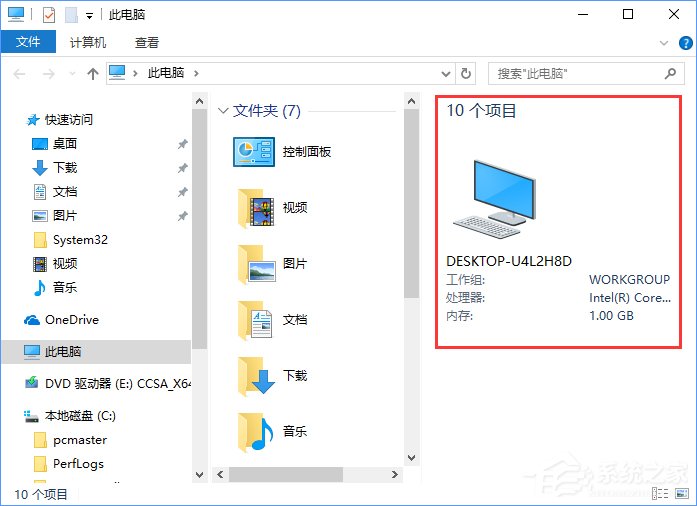
具体操作如下:
1、打开任意文件夹,找到【查看】-》【详细信息窗格】;
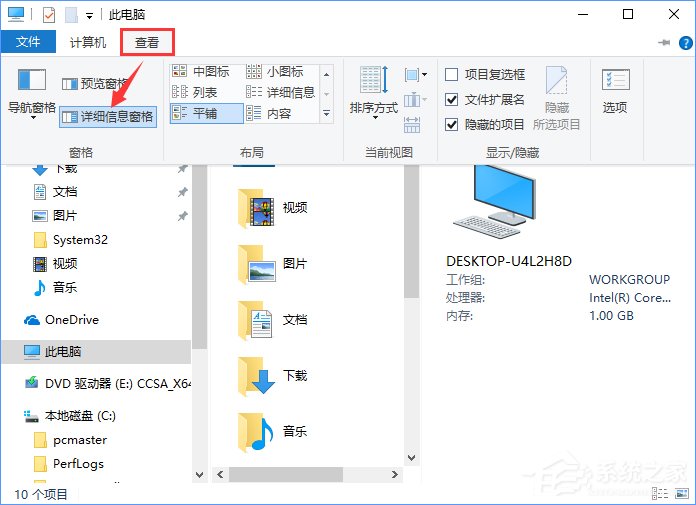
2、操作完成后即可取消详细信息栏!

上述便是Win10去除文件夹右边的详细信息栏的操作方法,是不是超简单?大家可以根据自己需要,随时打开或关闭文件夹的项目详细信息。
发表评论
共0条
评论就这些咯,让大家也知道你的独特见解
立即评论以上留言仅代表用户个人观点,不代表系统之家立场